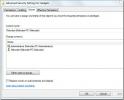5 módszer az alkalmazások megnyitásához Windows 10 rendszeren
Egy alkalmazás megnyitása a Windows 10 rendszeren egyszerű, ha azt a Start menübe rögzítette. Ha nem, akkor a Start menü mindig az Alkalmazások listája, amely lehetővé teszi az alkalmazások nagy részének elindítását. Természetesen nem minden alkalmazás adja hozzá magát az Alkalmazások listájához, és a felhasználók inkább megőrzik a Start menüben lévő csempék számát. Az is a tény, hogy a Start menü időnként megszakad. Ha soha nem tudja megnyitni alkalmazásokat a Windows 10 rendszeren, van néhány alternatíva.
EXE vagy parancsikon
Minden alkalmazás rendelkezik EXE-sel. A C meghajtón található a Programfájlok vagy a Programfájlok (x86) alatt. Az EXE futtatásával megnyílik az alkalmazás, és mindig létrehozhat egy asztali parancsikont az EXE-ből. A parancsikon szintén megnyitja az említett alkalmazást.
Windows Search
A Windows Search alkalmazásokat is megtalálhat és elindíthat, ha tudja az alkalmazás nevét. Még ha homályos elképzelése is van arról, hogy mi az alkalmazás neve, próbáljon ki néhány keresést, és megtalálja az alkalmazását. Kattintson a megfelelő eredményre, és megnyílik az alkalmazás. Ezt a legjobban azoknak az UWP-alkalmazásoknak használják, amelyek nem rendelkeznek EXE-sel, vagy hordozható alkalmazásokhoz, vagy azokhoz, amelyek nem találják az EXE-t. Ha a jobb egérgombbal kattint egy alkalmazásra a keresési eredmények között, akkor lehetősége van arra, hogy az alkalmazást rendszergazdaként futtassa.
Run Box
A futtatódoboz alkalmazásokat is megnyithat, feltéve hogy megadja a futtatni kívánt EXE nevét. Nyissa meg a futómezőt a Win + R billentyűparancs segítségével. Írja be az EXE helyes nevét, például a Chrome megnyitásához be kell írnia a Chrome.exe fájlt, majd koppintson az enter gombra. Ha kell futtassa az alkalmazást admin módban, koppintson a Ctrl + Shift + Enter gombra.

Parancssor
Nyissa meg a Parancssor általános felhasználóként. A cd paranccsal mozgassa azt a mappát, amelyben az alkalmazás EXE van.
Példa
cd C: \ Program Files (x86) \ Google \ Chrome \ alkalmazás
Írja be az EXE nevét az alkalmazás megnyitásához.

Feladatkezelő
Nyissa meg a Feladatkezelőt, és válassza a Fájl> Új feladat futtatása menüpontot. A Tallózás gombbal keresse meg az alkalmazás EXE-jét, és ha adminisztrátori jogokkal kell megnyitnia, válassza a „Feladat létrehozása adminisztratív jogosultságokkal” lehetőséget. Az alkalmazás megnyitásához érintse meg az Enter billentyűt.
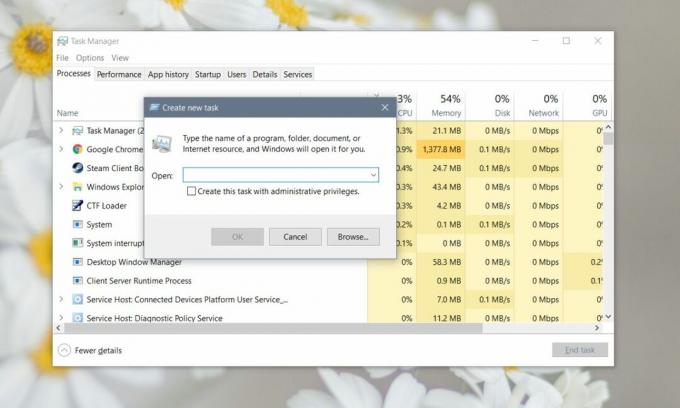
Számos különféle módszer nyílik az alkalmazások megnyitásához a Windows 10 rendszeren, és jó okból ott vannak. A Start menü és az Alkalmazások listája gyakran olyan felhasználók számára áll rendelkezésre, akik nem tudják, hogyan lehet más módon megnyitni egy alkalmazást. Hasonlóképpen, a Windows Search gyakran nem talál alkalmazásokat, ami azt jelenti, hogy a felhasználóknak biztonsági mentési módszerre van szükségük, ha bármit meg akarnak tenni.
Keresés
Legutóbbi Hozzászólások
Konvertálja fotóját festménnyé, vázlatáért, rajzává vagy rajzfilmjévé a FotoSketcher segítségével
Van fotója, és szeretne valami szórakoztatóbbá konvertálni? Próbálj...
Hozzon létre stilizált miniatűr-előnézeti lapokat a mappában lévő összes képhez
Az internet számos előnye között szerepelnek azok a platformok, ame...
Távolítsa el a „Modulokat” a Windows 7 asztali jobb egérgombbal a helyi menüből
Néhány héttel ezelőtt, amikor telepítettem a Windows 7-et, minden r...